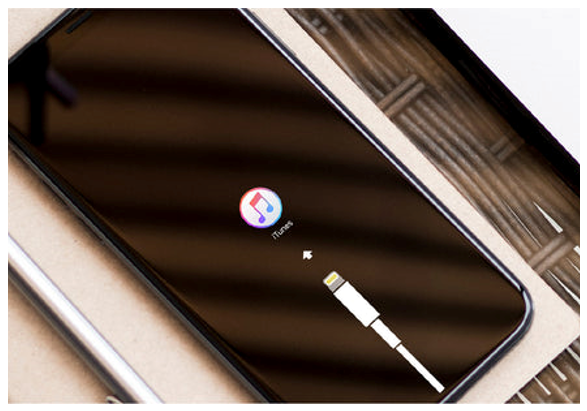Како се пресликава Виндовс тастатура за МАЦ
Мац се може користити са било којом врстом тастатуре. Вероватно је боље користити Аппле тастатуру или ону која је дизајнирана за Мац, али то је заиста само због тастера на њој. Нормално Виндовс тастатура ће радити сасвим у реду, али мораћете да се научите како раде тастери модификатора. Опет, то није посебно тешко, али треба да стекнете нову навику. Ако се борите са тим, можете да пресликате Виндовс тастатуру за Мац. У овом чланку ћемо вам рећи о томе како да пресликате Виндовс тастатуру за МАЦ. Почнимо!
Виндовс тастатура
На тржишту је доступно пуно тастатура које нису Аппле, а оне имају свој сет тастера. Када кажемо „Виндовс тастатура“, мислимо на тастатуру. На њему је кључ са Виндовс логотипом, као што је приказано на доњој слици.

Већина тастатура које нису Аппле ће га имати, али увек постоје изузеци.
Подразумевано понашање Виндовс тастатуре
Када повежете Виндовс тастатуру са Мацом, тастери модификатора мапирају се као доле;
Виндовс тастер: Цомманд
Тастер за управљање: Цонтрол
Алт тастер: Опција
Тастер Схифт: Схифт
Горњи аранжман има смисла са гледишта имена, али на мацОС-у је Цомманд тастер важнији модификатор. Свака Виндовс наредба која користи Цонтрол извршава се помоћу тастера Цомманд на Мац рачунару. На пример, на Виндовс-у можете да користите Цонтрол + Ц за копирање текста, али на Мац-у. Ова пречица је Цомманд + Ц. Можете видети зашто то може да збуни.
Поново направите Виндовс тастатуру
Да бисте поново мапирали Виндовс тастатуру, потребно је да отворите Систем Преференцес (Подешавања система) и одете на Кеибоард (Тастатура). Изаберите дугме „Модификаторски тастери“ у доњем десном углу. На плочи која се отвори треба да измените два тастера; тастер Цонтрол и Цомманд.
Отворите падајући мени за командни тастер и подесите га да делује као контролни тастер. Отворите падајући мени за тастер Цонтрол и подесите га да делује као тастер Цомманд. Сада примените промену.
Сада ће се тастери мапирати као доле;
како инсталирати индиго на коди
Виндовс тастер: Цонтрол
Контролни тастер: Цомманд
Алт тастер: Опција
Тастер Схифт: Схифт
Ако желите да копирате текст, извршићете тастерску пречицу Цонтрол + Ц. На тастатури ћете додирнути тастер који говори „Цтрл“ и Мац ће га открити као команду.
Такође можете да измените тастер Алт ако желите, али он се пресликава на тастер Оптион што је разумно понашање. Обавезно унесите ову промену за спољну тастатуру коју користите ако је користите заједно са МацБоок-ом. Можете отворити падајући мени за одабир тастатуре на панелу тастера модификатора и тамо га одабрати. Ако не промените тастатуру, понашање тастера ће се променити на унутрашњој тастатури.
Закључак
Добро, то је било све народе! Надам се да вам се свиђа
Желим ти леп дан!
Такође погледајте: Шта су уска грла за ЦПУ и Гпу - знајте све